Zoom ir video telekomunikāciju un tērzēšanas pakalpojumu uzņēmums, kas atrodas Sanhosē, Kalifornijā. Ēriks Juaņs, bijušais Cisco WebEx vadītājs, uzņēmumu dibināja 2011. gadā un 2013. gadā izlaida pirmo Zoom programmatūru.
Zoom sākotnēji bija paredzēts, lai nodrošinātu uzņēmumiem netraucētu virtuālo sanāksmju rīkošanas līdzekli. Tomēr Covid-19 pandēmijas laikā Zoom piedzīvoja strauju nekomerciālo klientu skaita pieaugumu. Tagad ikviens var izmantot tālummaiņu. Lietotāji izmanto šo lietotni tālmācībai, sadarbībai un citām attālinātām attiecībām.
Tā kā arvien vairāk uzņēmumu izmanto darbu no mājām un citus virtuālās uzņēmējdarbības veidus, Zoom izredzes turpina pieaugt. Pašlaik Zoom ir populāra videokonferenču lietotne, pateicoties tās funkcijām un nerimstošajai dedzībai uzlabot savus pakalpojumus.
Kā tālummaiņas režīmā ieslēgt savienojuma laiku
Cilvēki var strādāt no mājām, taču dažas lietas saistībā ar darbu un sanāksmēm nemainās. Viena no šīm lietām ir laiks. Ja esat laika ņēmējs vai jums ir saspringts grafiks, jums būs jāzina, cik ilgi esat bijis sanāksmē. Tālummaiņa ir nodrošinājusi lietotājiem iespēju parādīt sapulces ilgumu vai savienojuma ilgumu.
Savienojuma laiks, izmantojot tālummaiņu, dažādiem dalībniekiem ir atšķirīgs, jo to sāk skaitīt no brīža, kad dalībnieks ir izveidojis savienojumu ar sapulci. Tālummaiņas savienojuma laika ieslēgšana ir vienkārša un vienkārša — atkarībā no izmantotās ierīces. Šajā rakstā tiks apskatītas divas populāras platformas, Android un PC.
Kā skatīt savienojuma laiku, izmantojot tālummaiņu operētājsistēmā Android
Lai Android ierīcē ieslēgtu savienojuma laika tālummaiņu, vispirms ir jāinstalē Tālummaiņa lietotne. Ja tas vēl nav instalēts, dodieties uz savu Google Play veikalu un meklējiet Zoom. Parādītajā rezultātā noklikšķiniet uz Tālummaiņa un noklikšķiniet uz Uzstādīt lai ierīcē instalētu Zoom.
Pirmais solis
- Pieskarieties lietotnei Tālummaiņa, lai to atvērtu. Tam vajadzētu atvērties, lai parādītu iespēju pievienoties sapulcei.
- Zemāk Pievienojieties sapulcei, Jūs redzēsiet Pierakstīties un Ielogoties. Jums nav jāpierakstās vai jāpierakstās, lai pievienotos sapulcei, kuru jau ir iestatījis kāds cits. Turklāt, lai ieslēgtu sapulces savienojuma laiku, jums nav jāpierakstās savā Android mobilajā lietotnē.
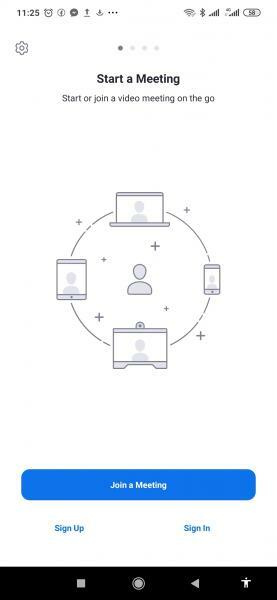
Otrais solis
Pirmās parādītās lapas augšējā kreisajā stūrī noklikšķiniet uz Iestatījumi ikonu. Ikona ir zobrata simbols. Tālummaiņa novirzīs jūs uz sapulču lapu.
Trešais solis
Klikšķiniet uz Tikšanās. Tas tiks atvērts, lai parādītu dažādus sapulču iestatījumus: Vienmēr izslēdziet mikrofonu, Vienmēr izslēgt manu video, Spoguļot manu videoutt.
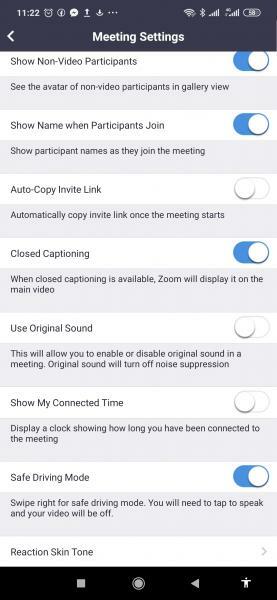
Ceturtais solis
- Ritiniet uz leju līdz Rādīt manu savienojuma laiku. Tas notiek tieši pēc oriģinālās skaņas izmantošanas. Rādīt manu savienojuma laiku ir izslēgts pēc noklusējuma.
- Pieskarieties pārslēgšanas slēdzim pa labi no Rādīt manu savienojuma laiku lai to ieslēgtu. Kad tas ir ieslēgts, pārslēgšanas slēdža krāsa mainīsies uz zilu.
Kā skatīt savienojuma laiku, izmantojot tālummaiņu datorā
Varat izvēlēties rādīt sapulces ilgumu, kad datorā izmantojat tālummaiņu. Lai to izdarītu, datorā ir jābūt instalētam Zoom Desktop Client. Tas ir pieejams gan operētājsistēmai Windows, gan Mac. Ja jums vēl nav instalēts darbvirsmas klients, dodieties uz www.zoom.us lai to lejupielādētu. Noteikti izvēlieties versiju, kas ir saderīga ar datoru.
Pirmais solis
- Atveriet Zoom Desktop Client un pierakstieties pakalpojumā Zoom.
- Kad Zoom Client ir atvēris un parādījis sākumlapu, noklikšķiniet uz Ielogoties, kas atrodas lapas apakšā.
- Ievadiet savu lietotājvārdu un paroli.
Trešais solis
- Iet uz Iestatījumi.

- Klikšķiniet uz Rādīt manu savienojuma laiku > Ģenerālis.
- Labajā pusē zem opcijas Ģenerālis parādīsies. Ritiniet uz leju un atzīmējiet izvēles rūtiņu blakus Rādīt manu savienojuma laiku.
- Aizveriet logus un atgriezieties tālummaiņas sākumlapā.
Secinājums
Iepriekš norādītajās darbībās ir izskaidrots, kā ieslēgt savienojuma laiku tālummaiņas sapulcēm. Kad opcija ir ieslēgta, ikreiz, kad pievienosities sapulcei vai tīmekļa semināram, tiks parādīts pulkstenis, kas rāda laiku, kas pagājis kopš pievienošanās pasākumam. Pulkstenis parasti atrodas sapulces loga augšējā labajā stūrī. Tomēr, ja kopīgojat savu ekrānu, pulkstenis tiek parādīts lapas apakšā.